Abilitare l’archiviazione illimitata su Office 365
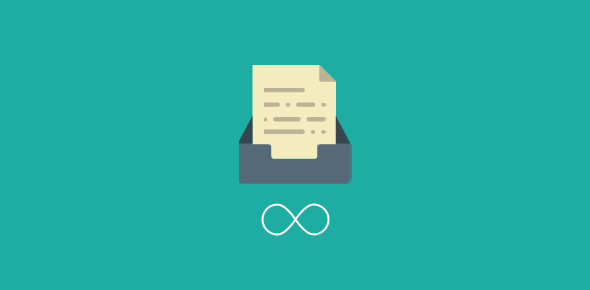
Attenzione Attenzione!
Non dovete più preoccuparvi dello spazio di archiviazione della vostra cassetta di posta.
Potete infatti utilizzare la funzione di espansione automatica di Exchange Online per abilitare spazio di archiviazione illimitato alle vostre mailboxes. Quando l’archiviazione a espansione automatica è attiva, verrà automaticamente aggiunto altro spazio alla mailbox dell’utente non appena questa si avvicina al limite di archiviazione.
Il risultato? Una cassetta di posta con capacità di archiviazione illimitata.
È possibile abilitare questa funzionalità per tutti gli utenti all’interno dell’organizzazione o per utenti specifici.
Per ulteriori informazioni consultate la pagina: Panoramica di archiviazione illimitata Office 365.
Prima di iniziare
- Per abilitare l’archiviazione a espansione automatica per l’intera organizzazione o per singoli utenti, è necessario essere un amministratore globale all’interno dell’organizzazione di Office 365 o un membro del gruppo Organization Management nell’organizzazione di Exchange Online. In alternativa, dovreste essere un membro di un gruppo di ruolo assegnato al ruolo Mail Recipients per poter abilitare l’archiviazione a espansione automatica per utenti specifici.
- Una volta abilitata l’espansione per un utente specifico, possono trascorrere fino a 60 giorni perché lo spazio di archiviazione aggiuntivo sia abilitato. Inoltre, dal momento in cui lo spazio aggiuntivo è abilitato, non sarà più possibile disabilitarlo.
- La cassetta postale di archiviazione di un utente dev’essere abilitata prima che sia possibile aggiungervi la funzionalità di archiviazione a espansione automatica.
Per abilitare la mailbox di archiviazione, all’utente dev’essere assegnata una licenza di Exchange Online (Piano 2). Se ad un utente è assegnata una licenza di Exchange Online Piano 1, dovrete assegnargli una licenza di Archiviazione Exchange Online separata per poter abilitarne la funzione di archiviazione.Per altre informazioni visitate le seguenti pagine:- Abilitare le cassette postali di archiviazione per tutti gli utenti;
– Abilitare le cassette postali di archiviazione nel Centro sicurezza e conformità di Office 365 - Potete inoltre utilizzare PowerShell per abilitare le cassette postali di archiviazione.
Ad esempio, potete eseguire il seguente comando su Exchange Online per abilitare le mailboxes di tutti gli utenti la cui cassetta postale di archiviazione non è stata ancora abilitata:Get-Mailbox -Filter {ArchiveStatus -Eq “None” -AND RecipientTypeDetails -eq “UserMailbox”} | Enable-Mailbox -Archive - Non è possibile utilizzare l’interfaccia di amministrazione di Exchange o il centro di Sicurezza e conformità per abilitare lo spazio di archiviazione aggiuntivo. È necessario utilizzare Exchange Online PowerShell. Per sapere come connettersi all’organizzazione di Exchange Online utilizzando Powershell da remoto leggete il seguente articolo: Connessione a Exchange Online PowerShell.
Come abilitare l’archiviazione a espansione automatica per l’intera azienda
È possibile abilitare l’archiviazione a espansione automatica per l’intera organizzazione. Una volta attivata, l’archiviazione a espansione automatica sarà abilitata per tutte le cassette postali esistenti e per quelle create per nuovi utenti. Quando create una nuova casella di posta, assicuratevi di abilitare la cassetta di posta principale dell’utente di modo che l’archiviazione a espansione automatica sia attiva sulla casella di posta del nuovo utente.
Eseguite il seguente comando PowerShell, per abilitare l’archiviazione automatica a tutta l’organizzazione:
Set-OrganizationConfig -AutoExpandingArchive
Come abilitare l’archiviazione a espansione automatica per il singolo utente
Qualcuno di voi potrebbe voler abilitare lo spazio di archiviazione automatica esclusivamente per alcuni utenti. Questo perché magari non tutti gli utenti dell’organizzazione necessitano di uno spazio di archiviazione di grandi dimensioni.
Per farlo potete eseguire il seguente comando PowerShell:
Enable-Mailbox -AutoExpandingArchive
Attenzione: ricordatevi che la casella postale di archiviazione dell’utente dev’essere abilitata prima di attivare l’archiviazione a espansione automatica.
Verificare di aver abilitato l’archiviazione a espansione automatica
– Per verificare che la funzione di archiviazione a espansione automatica sia stata abilitata per l’intera organizzazione, eseguite il seguente comando:
Get-OrganizationConfig | FL AutoExpandingArchiveEnabled
Il valore True indica che l’attivazione è andata a buon fine per l’intera azienda.
– Per verificare che la funzione di archiviazione a espansione automatica sia stata abilitata per un utente specifico, eseguite il seguente comando:
Get-Mailbox | FL AutoExpandingArchiveEnabled
Il valore True indica che l’archiviazione a espansione automatica è attiva per quello specifico utente.
Tenete a mente i seguenti aspetti dopo aver abilitato l’archiviazione a espansione automatica:
- 1) Se eseguite il comando Set-OrganizationConfig -AutoExpandingArchive per abilitare l’archiviazione a espansione automatica per l’intera organizzazione, non sarà necessario eseguire Enable-Mailbox -AutoExpandingArchive per le singole cassette postali.
Tenete presente che l’esecuzione del cmdlet Set-OrganizationConfig per abilitare l’archiviazione tutte le cassette postali dell’azienda non comporta la modifica della proprietà AutoExpandingArchiveEnabled delle cassette postali degli utenti in True. - 2) Allo stesso modo, i valori per le proprietà ArchiveQuota e ArchiveWarningQuota della cassetta postale non vengono modificati una volta abilitata l’archiviazione a espansione automatica. Infatti, quando si abilita l’archiviazione a espansione automatica per il singolo utente e la proprietà AutoExpandingArchiveEnabled è impostata su True, le proprietà ArchiveQuota e ArchiveWarningQuota saranno ignorate.
Qui sotto un esempio di queste proprietà della cassetta di posta dopo che è stata attivata l’archiviazione a espansione automatica per la casella di posta di un utente.

Inoltre…
- L’archiviazione a espansione automatica è supportata anche per le cassette postali di archiviazione cloud-based in una distribuzione ibrida di Exchange. Tuttavia, se abilitate l’archiviazione per una mailbox cloud-based, quella casella di posta non potrà essere riportata nell’organizzazione di Exchange on-premises.
- Se volete conoscere la lista dei client Outlook che gli utenti possono utilizzare per accedere a elementi nell’area di archiviazione aggiuntiva della propria cassetta di posta visitate la pagina Panoramica dell’archiviazione illimitata in Office 365.









